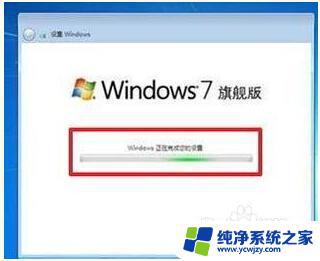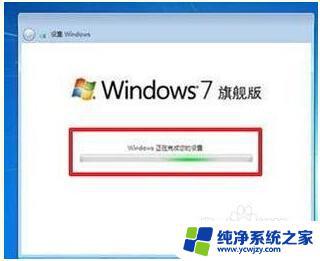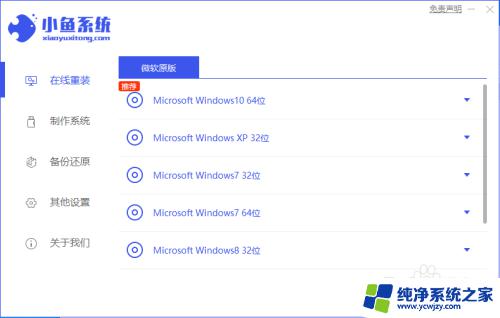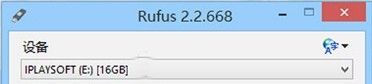如何用光盘重新安装电脑系统
更新时间:2024-06-29 09:59:47作者:xiaoliu
在电脑系统出现问题时,我们通常需要重新安装系统来解决,而使用光盘安装Win7系统是一种常见的方法。通过光盘重新安装系统可以帮助我们清除电脑中的垃圾文件和恶意软件,使电脑恢复到最初的状态,提高系统的运行速度和稳定性。接下来我们将详细介绍如何使用光盘重新安装电脑系统的步骤。
重装Win7 系统(用光盘重装Win7 系统,安装的是官方版),从零开始教你怎么用光盘给电脑安装Win7系统;光盘安装系统是最传统的方法,也是相对比较简单的方法,基本上每个人都了解一点。今天我来说说怎么光盘安装windows 7旗舰版系统! 推荐:win7 64位旗舰版下载 方法/步骤 1、先要准备一个4.7G的DVD空盘,然后刻录一个系统Win7(ios的文件格式)到你光盘上; 2、把系统光盘放入光驱中去; 3、有系统个光盘哦; 4、重启电脑,台式机我们按DEL键,如果是笔记本一般(按F1或F2或F11)等 5、用键盘的上下左右键选择BOOT ,再回车 BOOT Device Priority ; 6、把第一启动项的 1st Boot Device 的【Hard Deice】改成CDROM(有些是什么DVD);
7、按F10 选择OK,这里是 8、提醒点击键盘的任意一个键,我们就按了一下回车键 9、现在看到的是加载页面和开始界面;
10、出现Windows 7 安装界面,首先依次选择为中文(简体)。中文(简体,中国),中文(简体)-美式键盘,选择好了点击下一步;
11、点击现在安装; 12、出现安装程序正在启动... 13、现在出现协议书,把我接受许可条款的勾,勾上了; 14、这里,我们选择自定义(高级); 15、这里选择第一个分区,类型为系统。再点击下一步(再这之前我们可以格式我们的第一个分区,在驱动器选项(高级)(A)那里); 16、正在安装的界面;这里需要一定的时间,过了一定的是时间后; 17、会提醒安装程序正在启动服务; 18、再提醒重新 启动您的计算机后安装过程将继续,这里是全自动的; 19、等到屏幕黑了,台式机我们按DEL键,如果是笔记本一般(按F1或F2或F11)等,然后把光碟取出来; 20、用键盘的上下左右键选择BOOT ,再回车 BOOT Device Priority ; 21、把第一启动项的 1st Boot Device 的【CDROM】改成【Hard Deice】; 22、按F10 选择OK, 23、这里出现正在启动、Windows画面; 24、在出现安装程序正在检查视频性能; 25、到这个界面基本我们安装好,这里我们输入你的PC名字(随便取个名字);在点击下一步 26、跳过,不要输入密码,直接下一步; 27、这里要输入密钥,这里暂时不输入,直接点击下一步;到时用激活工具激活就行了; 28、这里我们选择仅安装重要的更新; 29、调整时间; 30、选择计算机网络,一般选择的是家庭网络;
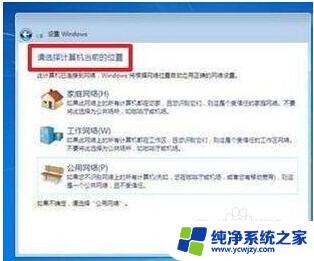
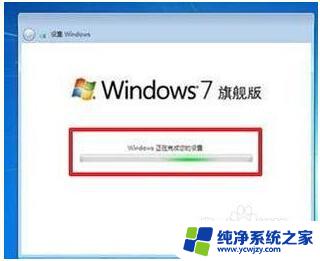 32、这样我们就进入了系统了,完美的安装好官方版(Windows 7 旗舰版);
注意事项:
在BOIS里面,硬盘有时候不是 Hard Deice,有时候是HDD等,光驱不一定是CDROM,有时候DVD-;
32、这样我们就进入了系统了,完美的安装好官方版(Windows 7 旗舰版);
注意事项:
在BOIS里面,硬盘有时候不是 Hard Deice,有时候是HDD等,光驱不一定是CDROM,有时候DVD-;
以上就是如何使用光盘重新安装电脑系统的全部内容,如果你遇到了同样的情况,请参照我的方法来处理,希望对大家有所帮助。